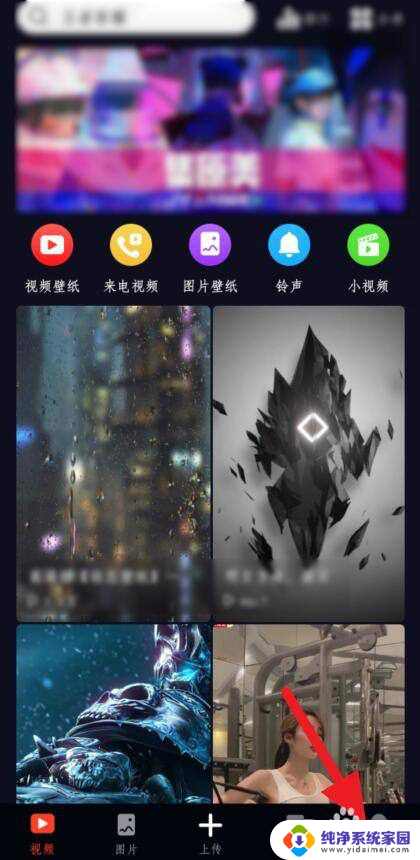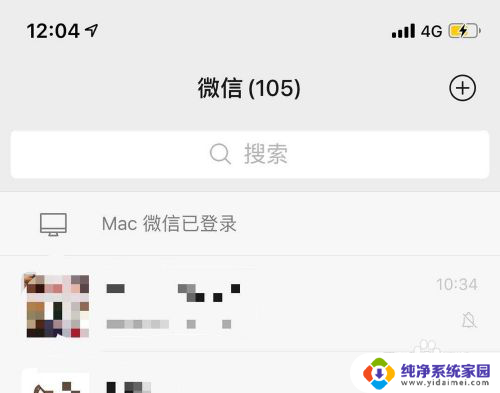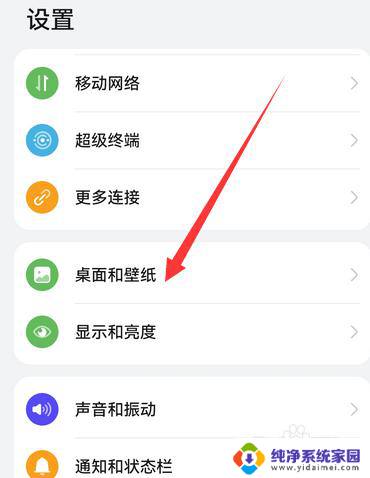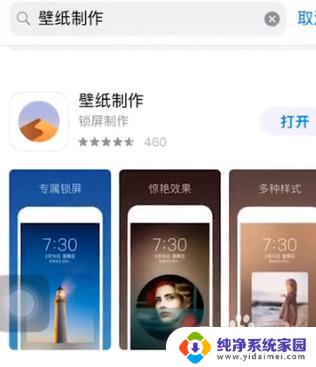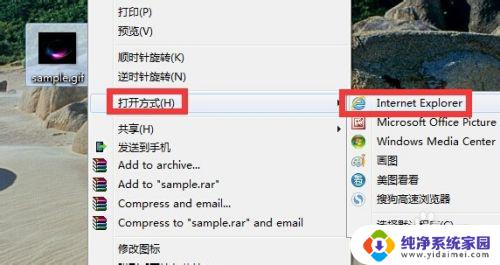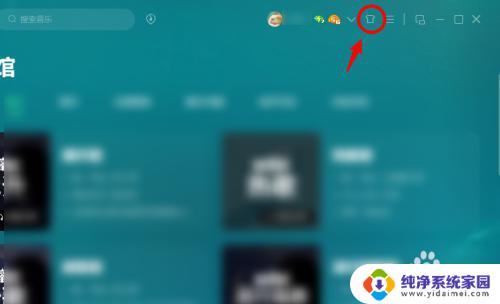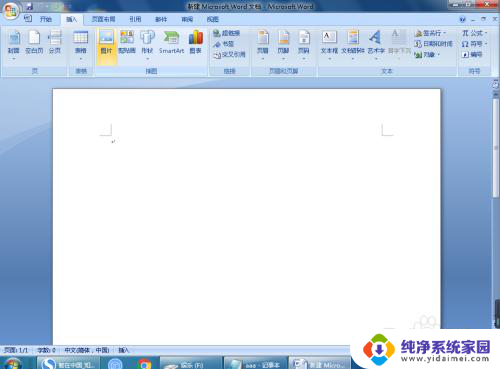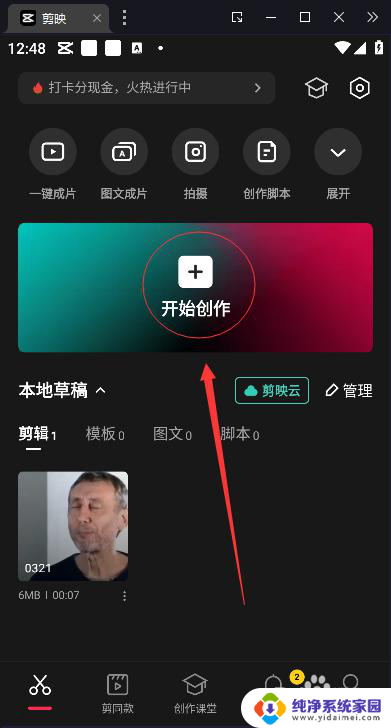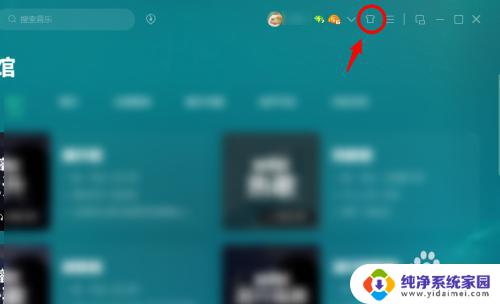华为怎么把视频做成gif 手机QQ如何制作GIF动态图
华为怎么把视频做成gif,现如今GIF动态图已经成为社交媒体中颇受欢迎的表达方式之一,华为和手机QQ作为行业中的领先者,纷纷推出了视频转GIF的功能,为用户提供了更多创作和分享的可能性。华为通过其独特的技术手段,让用户可以将自己拍摄的视频快速、简便地转换为GIF动态图,并且还可以自定义GIF图的大小、帧率等参数,让用户能够更好地展现自己的创意和个性。而手机QQ则通过其强大的编辑功能,让用户可以将视频中的精彩瞬间提取出来,制作成为生动有趣的GIF动态图。这些功能的推出无疑为用户带来了更多的娱乐和创作乐趣,也进一步丰富了社交媒体的内容形式。
具体步骤:
1.打开华为手机,选择“QQ”,打开“QQ”消息页面。
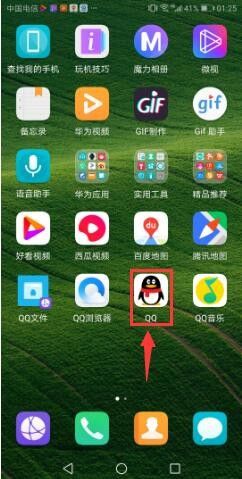
2.在“QQ”消息页面,点击右下角“动态”,进入“动态”页面;
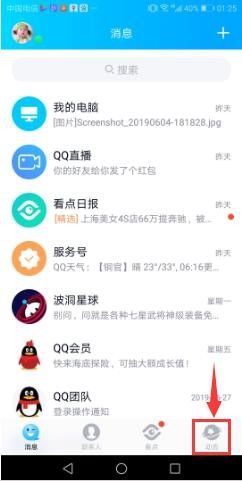
3.在“动态”页面,选择“好友动态”,进入“好友动态”页面;
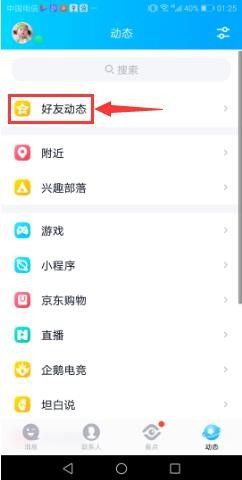
4.在“好友动态”页面,点击“说说”,进入“说说”主页。
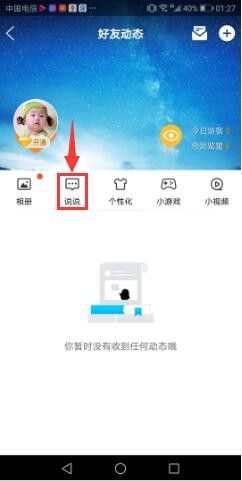
5.在“说说”主页,点击“分享新鲜事…”,进入说说“编辑”页面;

6.在说说“编辑”页面,输入“标题”,点击“GIF”,打开“趣味动图”;

7.QQ中的“趣味动图”,都是微信中的小视频。选择一个“视频”,进入动图“编辑”页面。

8.在动图“编辑”页面,可进行涂鸦、文字、表情、快慢等编辑;点击“快慢”按钮,进入动图“快慢”调整。

9.调整动图“快慢”后,点击“确定”,返回动图“编辑”页面;
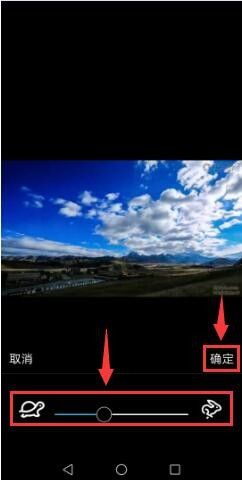
10.在动图“编辑”页面,点击“确认”,进入说说“设置”页面。
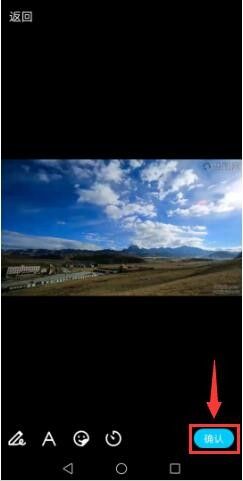
11.在说说“设置”页面,点击“公开”,进入公开“设置”页面。
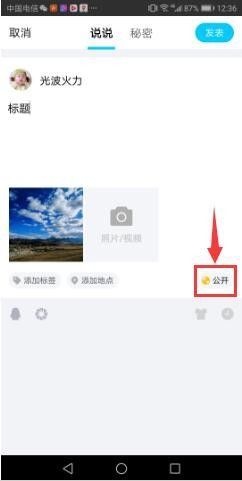
12.在公开“设置”页面,选择“所有人”。点击右上角“完成”,进入说说“发表”页面。
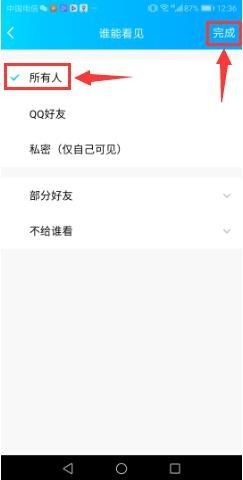
13.在说说“发表”页面,点击右上角“发表”,返回“说说”主页。
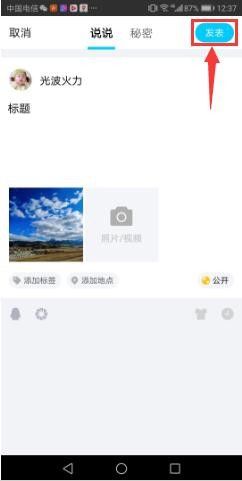
14.在“说说”主页,可打开动图播放、点赞、评论和分享。
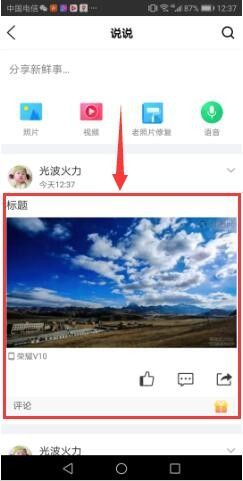
15.打开手机图库,进入手机相册。在其它相册中,可找到保存的动图“gif”。
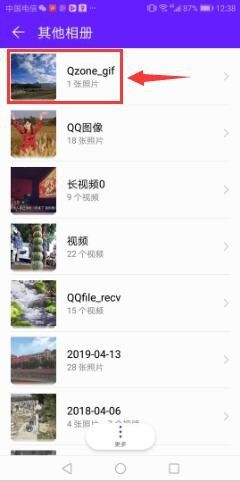
16.打开播放动图“gif”如下。

以上就是华为把视频转换成gif的方法,如果你遇到这种情况,可以尝试按照本文的方法来解决,希望这篇文章对你有所帮助。